仮想通貨の海外取引所Bittrex(ビットレックス)のアカウント登録方法を英語力ゼロでも分かるように丁寧に説明しています。Bittrex(ビットレックス)にアカウントを登録しようと考えている方はぜひ参考にしてください。
Bittrex(ビットレックス)とは
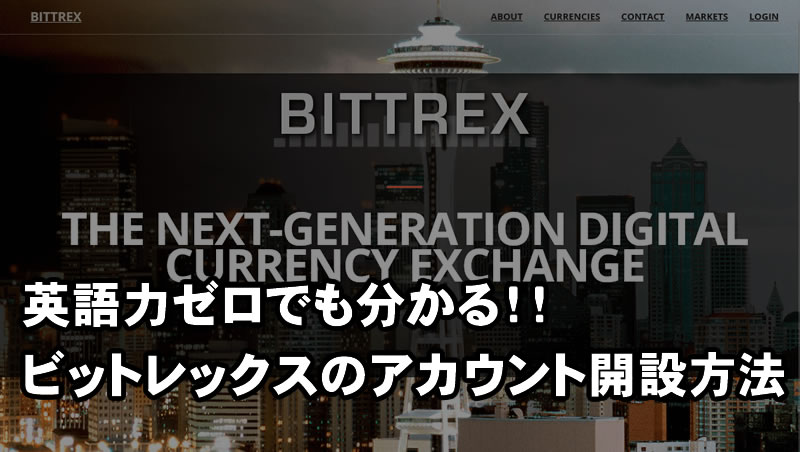
Bittrex(ビットレックス)とは海外の仮想通貨取引所で世界でも取引量がトップクラスに多い取引所です。
取引できる仮想通貨はビットコインとその他のアルトコインで約200種類と多くの仮想通貨を取り扱っています。
Bittrexでは上場して間もない知名度の低い仮想通貨も多く取り扱っているため、掘り出し物や急騰を狙う仮想通貨トレーダーが多く集まるのもBittrexの特徴です。
Bittrexは日本円では仮想通貨の取引はできません。基本はBTC(イーサでもOK)なので、まずはビットコインを購入してビットコインで他のアルトコインを購入するという流れになります。
Bittrex(ビットレックス)の特徴
Bittrex(ビットレックス)の大きな特徴とメリットは下記。
- 世界トップクラスの大手取引所
- 取引量も世界トップクラス
- 200種類ものアルトコインの取り扱いがある
- セキュリティ面も高い
- 取引手数料が安い
- 取引画面が分かりやすい
Bittrex(ビットレックス)アカウント作成方法
Bittrexは海外取引所なのでサイト内は基本的に全て英語表記です。しかし、日本の取引所では取り扱っていない多くの仮想通貨を取り扱っていたり、アルトコインの売買手数料も日本の取引所/販売所とでは比べものにならないほど安いです。
海外取引所の開設は短期でのトレードや急騰トークンを狙うなら間違いなく避けては通れない道なので臆さずチャレンジしましょう!

私も英語力ゼロですが口座開設をいざしてみると以外に簡単にできました!
Bittrexにログイン
①まずは、Bittrexのサイトに行って右上のLOGINボタンをクリックします。
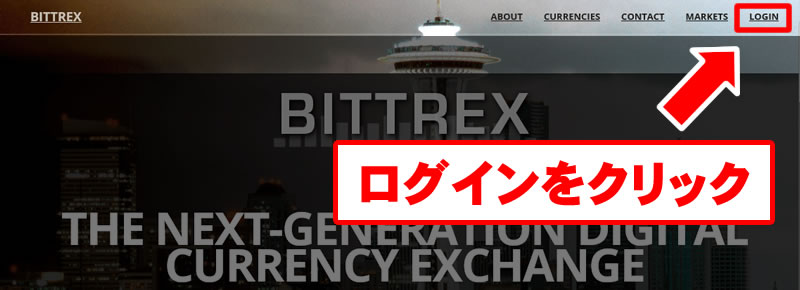
②次にログイン画面で、右下の「Sign Up」をクリックしアカウント作成画面に移行します。
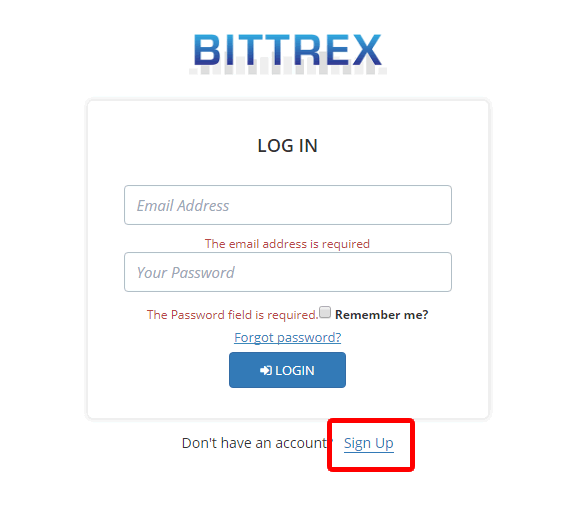
③アカウント作成画面では以下を記入して、最後に「Sign Up」をクリックします。
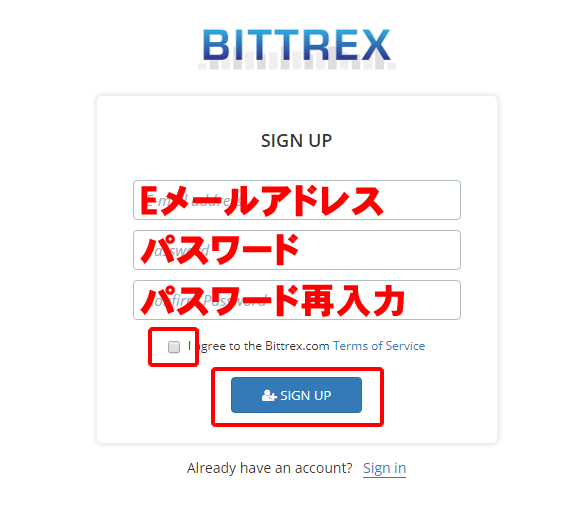
- メールアドレスの入力
- パスワード(※他のログインパスワードとは別のものの方が安全)
- パスワードを再入力
- 利用規約にチェックを入れる
メールを確認してログインする
次に上記で登録したメールアドレス当てにBittrexからメールが届くので、このメールからログインアカウントを有効にすることができます。
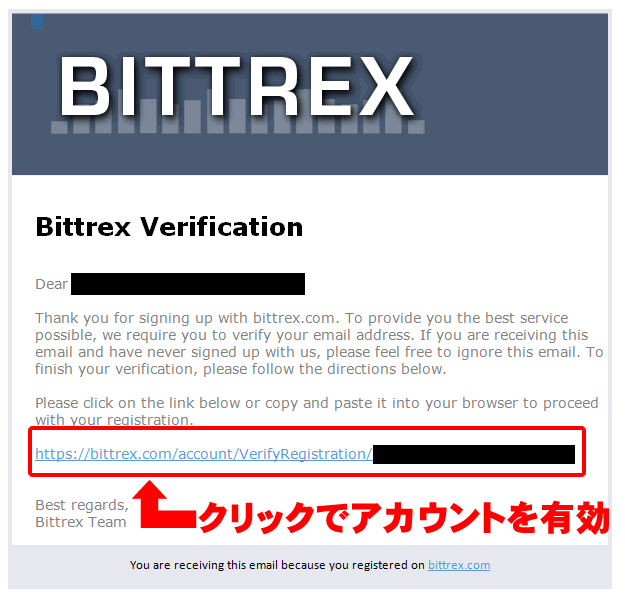
※迷惑メールフォルダに届いている場合が多いので、メールが届かないと思ったら迷惑メールファルダを確認してみてください。
ちなみにビットレックスから送られてきたメールはグーグルの翻訳機能を利用して翻訳をかけると下記のような内容でした。
Bittrex本人認証設定方法
次に本人認証を設定します。※本人認証を行わないと入出金制限等、いろいろと制限が課せられるので必ず本人認証を行いましょう。
①Bittrexにログインしたら、左上の「Settings」をクリックします。
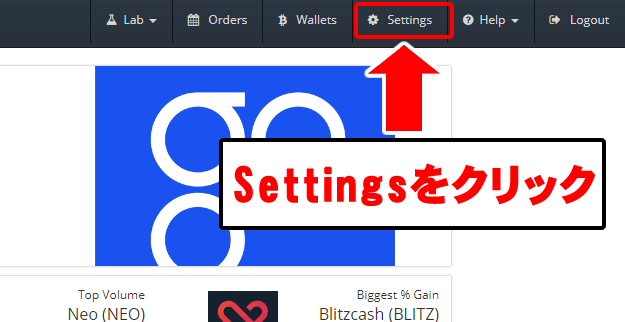
②次に画面の左側の緑のボタンで表示される「Upgrade to Basic」をクリックします。
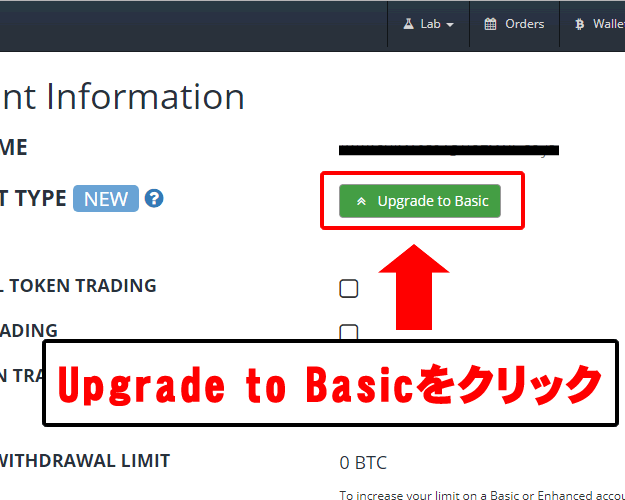
下記画面の入力欄に各項目を入力していきます。
基本的には画像の通りです。

上記入力で唯一、住所の入力が少しややこしいですが、日本語住所を英語表記に変換してくれるサービスがあるので、下記のサービスを利用するとスムーズに記入できると思います。
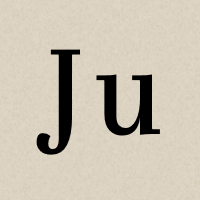
Bittrex電話番号認証の設定方法
本人認証を終えたら次に電話番号認証も設定しておきましょう。電話番号認証はとても簡単です。
下記が画像の左側の「Phone Verification」を選択して、プルダウンメニューから日本を選択します。
自分の携帯番号が「090-1111-0123」の場合は始めの「0」を取って「901110123」と入力します。
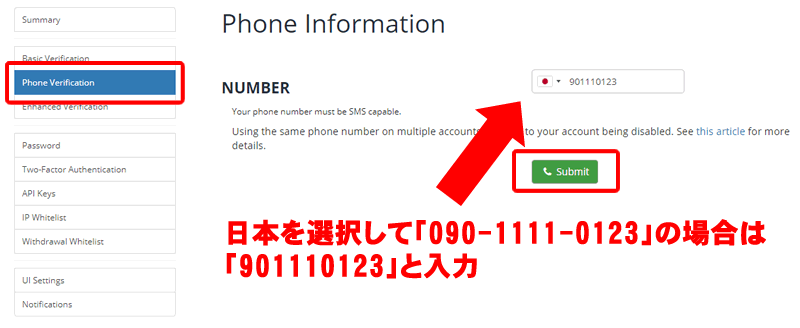
次に緑色の「Submit」のボタンをクリックすると携帯電話にSMSで6桁の番号がおくられてくるので、この6桁の番号を次の画面に入力すると電話番号認証は完了としなります。
Bittrexの本人確認書類の提出
本人確認書類を提出して出金できる金額を増やしておきましょう。
左側の画面の「Enhanced Vevification」をクリックします。
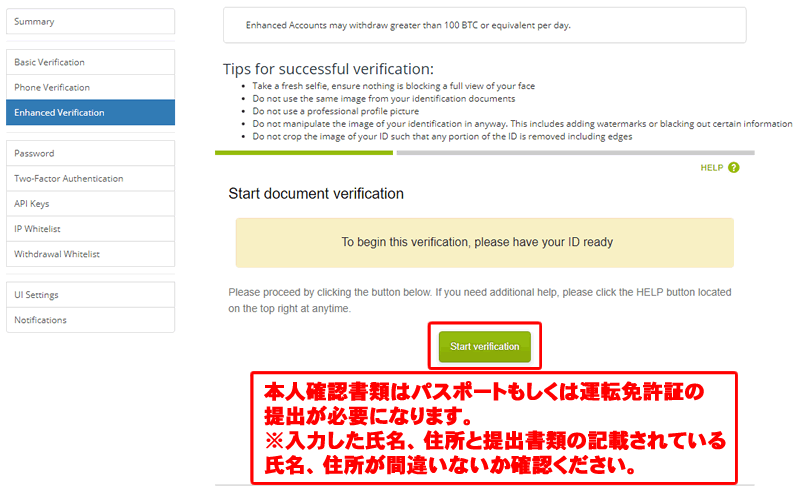
運転免許証を本人確認書類として提出する場合は右側の「Driver License」を選択します。
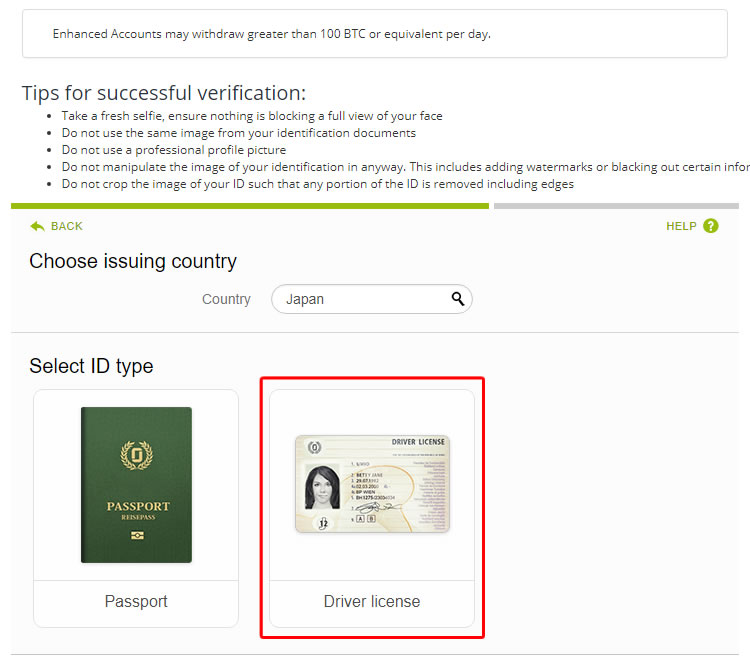
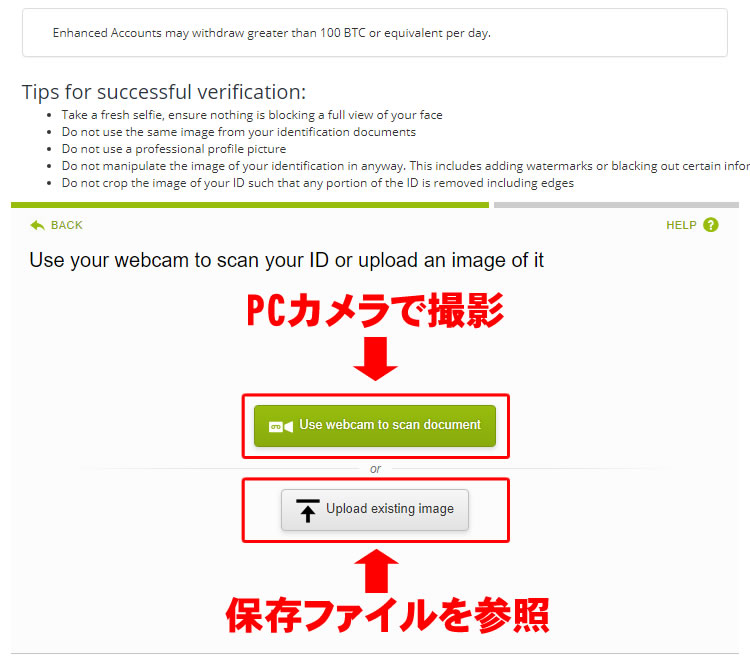
※下記のような画面になると画像のアップロード中です。ブラウザを閉じないでくださいという指示がでます。
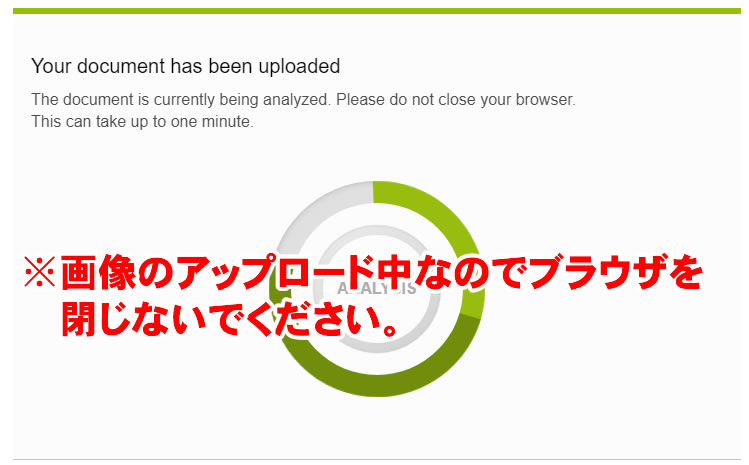
画像のアップロードが完了すると下記のような文言が出てきます。
『翻訳:あなたの書類が確認されています。あなたの身分証明書は処理に最大10分かかります。ステータスを確認するには、ページをリロードしてください。』
しばらく経って画面を更新すると下記のような文言が出てくると本人確認書類の提出に成功となります。
『翻訳:拡張アカウント用のアプリケーションが承認されました。あなたの書類が確認されました。』
以上でアカウント作成から本人確認、電話番号認証、本人確認書類の提出の一通りの作業は終了です。長い戦いお疲れ様です。
本人確認の設定のついでにセキュリティを強固なものにするために二段階認証をついでに設定しておきましょう。
Bittrexの二段階認証の設定方法
二段階認証では「Google Authenticator」というアプリを使用します。
Google Authenticatorのアプリは下記からダウンロードできます。
また二段階認証の重要性や二段階認証については下記の記事で詳しく記載しているのでご参考ください。

まずは、右上の「Settings」から管理画面の左側のメニュー「Two-Factor Authentication」を選択します。
続いて出てきたQRコードを2段階認証のアプリ「Google Authenticator」を使って読み取ります。
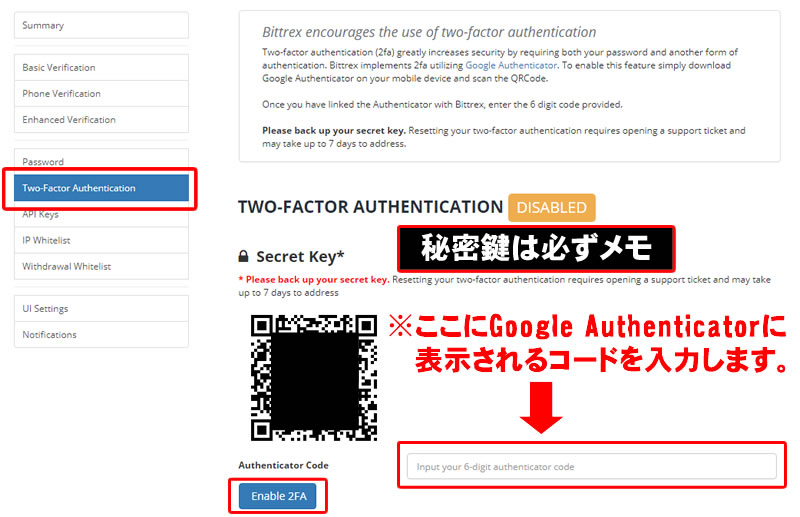
ここで表示される「Secret Key」(秘密鍵)は必ずバックアップを取っておいてください。
※スマホが壊れたりするとBittrexにログインできなくなる恐れがあります。
ここで2段階認証のキーを入力すると登録したメールアドレス宛にBittrexからメールが届きます。
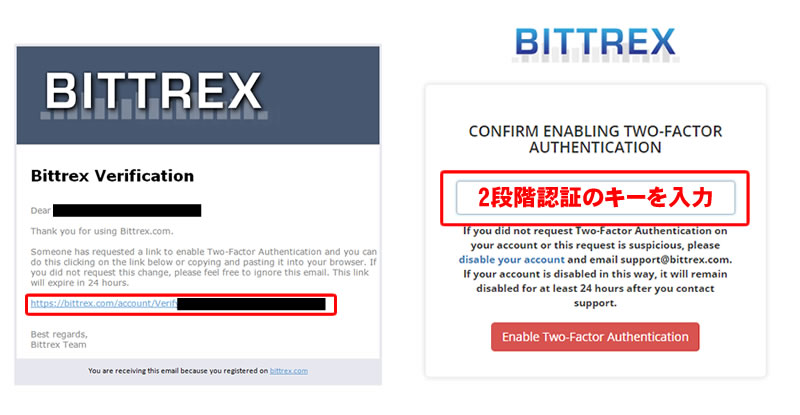
このメールのリンクからさらに、Bittrexのサイトに飛んで再度、2段階認証のキーを入力すると2段階認証の設定の完了になります。
Bittrexのアカウント登録方法のまとめ
Bittrexは海外サイトなので英語が分からない方は敬遠しがちかもしれませんが、やってみると思ったより簡単だったのではないでしょうか。
私の場合はGooglechromeの翻訳機能がなぜか機能しませんでしたが、それでもGoogle翻訳機能等を参考にしてなんとかBittrex上で本人確認から2段階認証まで設定することができました。
またBittrexと同じ海外の仮想通貨取引所のBinance(バイナンス)にもアカウント登録をしておくことをおすすめします。バイナンスは登録も簡単で取り扱い通貨も豊富です。
Binance(バイナンス)のアカウントの登録方法は下記から確認できます。

11/15追記情報
Bittrexのアカウント登録の途中でエラーが出る方が多いように思われます。上記での開設方法は2017年8月末時点での開設方法です。基本的な情報は変わりはないとは思われますが、時期により入力する内容や確認画面などが若干変更になる場合もございます。正しくはBittrexの公式画面に従ってください。
エラーの原因はそれぞれ異なるので詳細は分かりかねますが、なにか問題が起こったようであれば、Bittrexのサポートセンターに問い合わせてみてください。
サポートは日本語対応がなく英語になりますので、Google等の翻訳機能を使うとスムーズにやり取りができます。

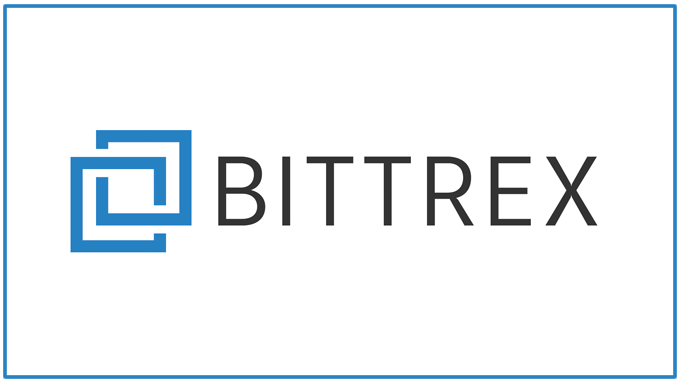



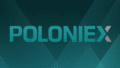

コメント
初めまして。
私も当サイトを参考にして登録をおこなおうと思ったのですが、
「WARNING ABOUT DEPOSITS」のエラーが出て電話番号認証に進みません。
私も上の(akira)さんと同じGifuで登録しました。
後から気付いたのですが、2段階認証をやっていませんでしたので、
上記エラーが出た後に2段階認証の登録を行いましたが
状況は改善しませんでした。
ぴらこ様
コメントありがとうございます。
サイト運営者のミーです。
詳細は分かりかねますが、どこかの入力で間違いがありアカウントが一時凍結された可能性がございます。
詳しくは、Bittrexのサポートセンターにて問い合わせてみてください。
どうもエラーが多いようなので当記事にも「追記」という形でBittrexのサポートセンターのリンクを貼らせて頂きました。
お力になれず申し訳ございません。
それではよろしくお願い致します。
おはようございます。
ビッドトレックスの画像認証を失敗して、アカウント登録が進められない感じです。
ビッドトレックスのサポートアドレスを教えていただきたいです。
それとメール内容は、英語ですか?
ジネティーヌ様
コメントありがとうございます。
サイト運営者のミーです。
ビットレックスのサポートのアドレスは下記になります。PCでは下記のページ最下層に「Can’t find what you’re looking for? Let us help you! SUBMIT A REQUEST」というリクエストを送信するところがありますので、そちらからサポートのリクエストを送信することが可能です。私はブラウザGooglechromeの翻訳機能を使って日本語にしています。
https://support.bittrex.com/hc/en-us
またビットレックスサポートのメールアドレスは下記になります。メール内容は全て英語になります。
support@bittrex.com.
それではよろしくお願いいたします。
Warning about Deposits
Unverified accounts cannot withdraw from Bittrex. Please see this link for more information.
Basic Information
No public record match
We could not match your information to our public record providers. To complete the verification process, you must apply for an enhanced account.
私も上記エラーメッセージによりアカウントが承認されず出入金ができません。
確かに、住所入力で間違えて???GIFUと入力してしまいました。
もしこれが原因なら、住所の再入力の方法をご教示下さい。
akira様
サイト運営者のミーです。
お問い合わせありがとうございます。
BITTREXのエラーの件ですが、詳細は分かりかねますが恐らくアカウント凍結になっている可能性がございます。まずはBITTREXのサポート「support@bittrex.com」にエラーの件を連絡し凍結解除の手続きを行った後、本人確認用の写真(身分証とBittrexと日付を書いた紙を持った写真)を送る必要があるようです。※あくまで私の調べた情報なのでBITTREXのサポートの返信内容に従ってください。
住所入力の間違いに関してもやはり、BITTREXのサポートに直接メールで問い合わせをする以外はないようです。大変お困りの中、お力になれず大変申し訳ございませんがよろしくお願いいたします。
まゆみ様
コメントありがとうございます。
サイト運営者のミーです。
Bittrexの設定についてですが、お調べさせていただきましたが現在同じようなエラーが出ている方が多数いらっしゃるようです。
現在(10/15頃から)Bittrexで口座を持っているユーザーの中でも原因不明のアカウント凍結にあっているユーザーも多いようなので、運営側で何かしらの不備があったのではないかと言われています。またサポートも機能していないようです。そういった状態なので、今現在Bittrexにアカウントを作ることができても入金や送金などは控えた方がよいと思われます。
upgrade to Basicのエラーも、現状は不明ですが、Bittrex側の不備やエラーだと思われますので、少し時間を置いて再度確認してみてください。
最悪のケースGOXなども考えられるので、アカウント作成もBittrexの状況がハッキリと分かるまでは控えた方がいいかもしれません。お役に立てず申し訳ございません。
また私の方でも調査を進めてみますのでエラーの原因が判明次第サイトにUPします。
それではよろしくお願いします。
Bittrexの設定で、upgrade to Basic に失敗したようです。
電話番後認証へ進みません。
Warning about Deposits
Unverified accounts cannot withdraw from Bittrex. Please see this link for more information.
Basic Information
No public record match
We could not match your information to our public record providers. To complete the verification process, you must apply for an enhanced account.
こんな画面が出て来てしまいました。
(確認が出来ない・・・)というような内容ですが
名前、住所 などの入力で失敗したのでしょうか?
入力し直しできますか?
サポートへこの部分の写メを送付しようとしても、メールが送信されないのです。
教えていただけましたら、よろしくお願いいたします。